pages中想要使用格式刷处理文件,该怎么使用格式刷呢?下面我们就来看看pages中格式刷的使用方法。
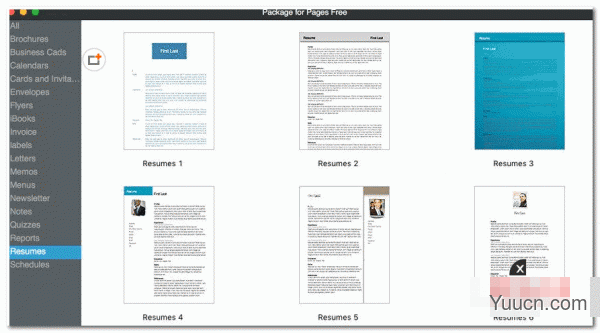
Package for Pages Free for Mac(设计工作模板) v1.1 苹果激活版
- 类型:办公软件
- 大小:135MB
- 语言:英文软件
- 时间:2017-11-01
查看详情
1、找到launchpad,打开它。
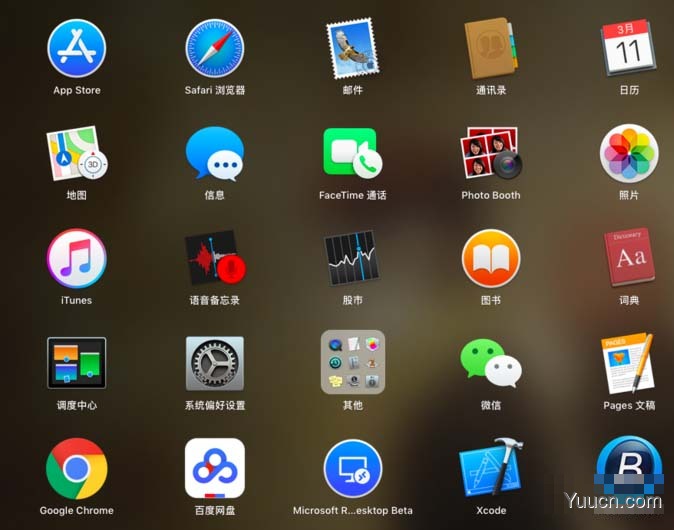
2、打开pages,并新建一个文档。
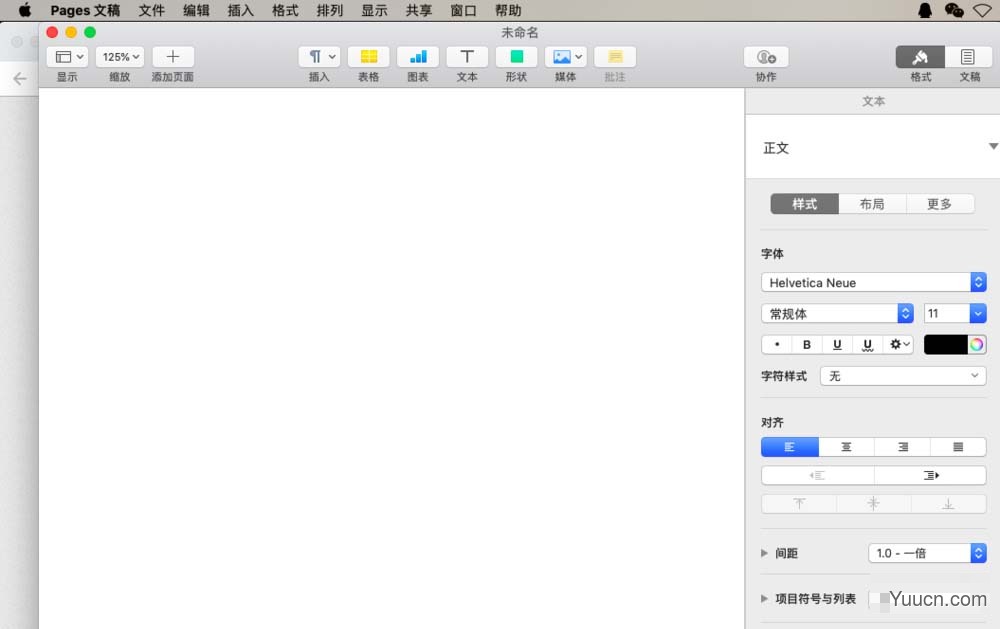
3、输入第一段测试文本,并设定样式,例如宋体,18号。
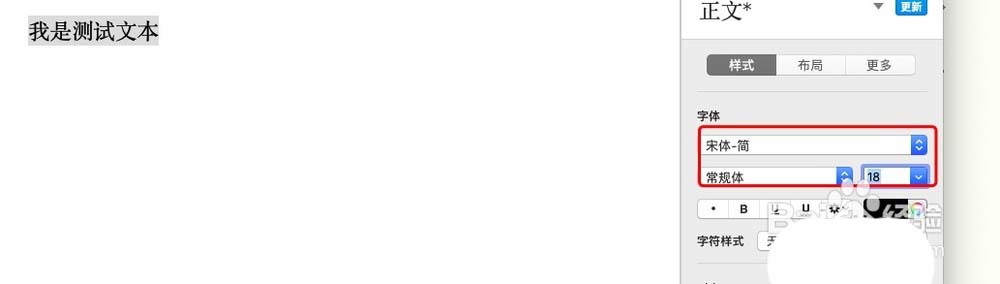
4、输入第二段测试文字,设置为与第一段测试文字不同的字体,字号。
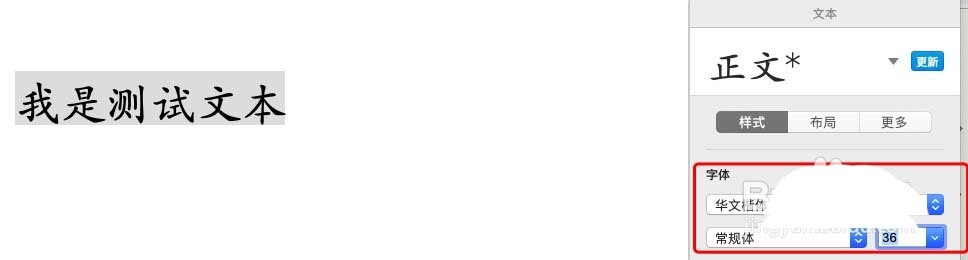
5、将第一段文字刷蓝,点击格式--拷贝样式。
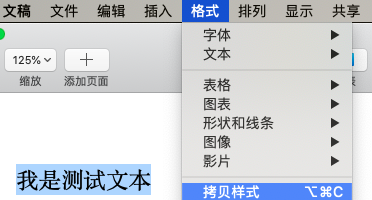
6、将第二段文字刷蓝,点击格式--粘贴样式。这样,两端文字的样式就一样了。
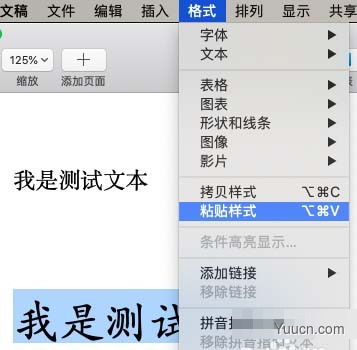
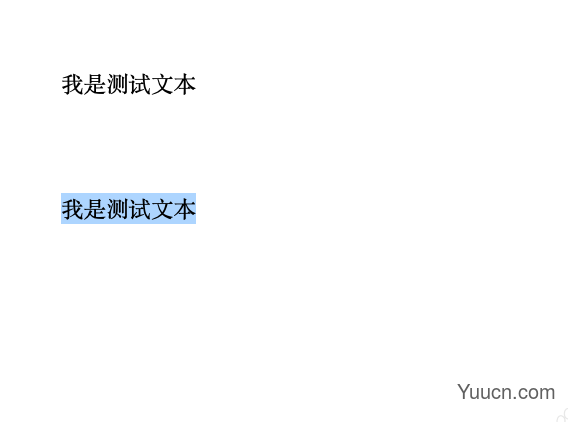
以上就是pages格式刷的使用方法,希望大家喜欢,请继续关注电脑学习网。
相关推荐:
pages怎么给文本添加删除线?
pages文本中小写英文怎么变成大写?